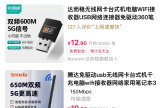台式电脑路由器怎么让手机连接wifi(手机怎么连接台式机电脑wifi)
一、台式电脑路由器怎么让手机连接wifi
台式电脑安装和设置无线路由器,使手机连接wifi上网的步骤:
一、先对无线路由器进行设置(以TP-LINK无线路由器为例):
假设路由器的IP是192.168.1.1,参见路由器盒子上的标签或说明书。
1、网线一端接路由器的LAN口,另一端接电脑的网口;
2、打开浏览器,输入192.168.1.1(即路由器的IP地址),输入路由器帐号和密码(参见路由器盒子上的标签或说明书);
上网方式:pppoe;
上网帐号和上网口令:输入宽带帐号和密码;
点击下一步;
3、无线状态:开启;
SSID:输入无线设备名;
信道:选择1或者6或者9(如果是连接苹果手机:信道选择11或者13);
注:因信道1或者6或者9信道干扰最小,又因苹果手机支持的是高频段的信道,所以选择11或者13.
PSK密码:输入无线密码;
其他默认即可;
4、设置完成后,网线一端接猫的LAN口,另一端接无线路由器的WAN口。
二、手机连接WIFI上网(以三星手机为例)
1、点手机桌面上的设定;
2、开启WLAN,并且点击WLAN;
3、点击相应的SSID无线设备,点连接;
如果有WIFI密码的话,系统会有提示,输入密码即可。
二、手机怎么连接台式机电脑wifi
手机机电脑wifi,有两种情况:
机已经安装了无线网卡出。
这种情况下,手机连接台式机电脑wifi的方法是:
1、点击手机中的设置。
2、点击WLAN.
3、寻找到无线代码。
4、点击无线代码。
5、如果无线信号没有密码保护,就可以直接连接,如果设置有密码,则输入密码,密码正确的话,就会实现连接。
二、台式机没有安装无线网卡
这种情况下,台式机不存在无线信号,就不存在连接wifi。这种情况,需要在台式电脑上安装一个无线网卡,如:360随身WiFi。
360随身WiFi,是一款超迷你、操作极其简单的无线路由器,用户只需把360随身WiFi插到任意一台可以上网的电脑的USB接口上,不用做任何设置,就把连接有线网络的电脑转变成接入点,届时手机、Pad等智能设备就可以上网。
具体方法是:
1、将360随身wifi插入电脑的USB接口处,然后360随身wifi会自动安装驱动并做相关准备操作。
2、一般情况下,并不需要用户单独操作,若遇极特殊的机型,360随身wifi没有成功安装驱动,可以访问wifi.360.cn网站下载该驱动。
3、点击右上角“安装驱动”按钮下载360随身wifi驱动程序,下载完成后在电脑中安装驱动,然后启动360随身wifi软件。如下图:

4、点击立即安装,如下图:
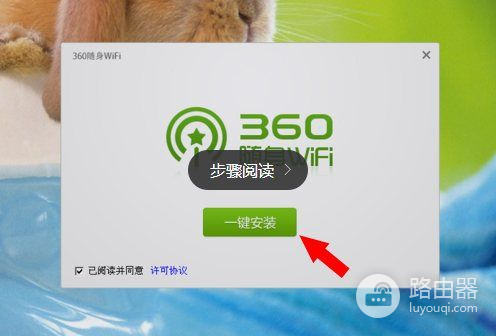
5:进入驱动安装界面,如下图:
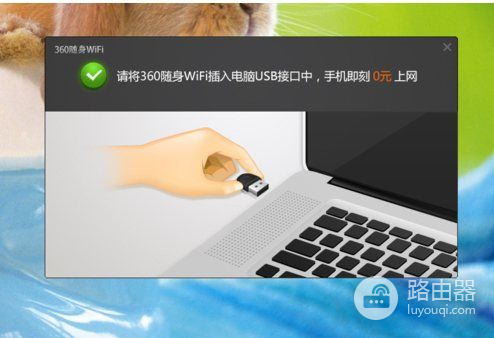
6、安装成功,如下图:

7、如果不需要修改默认密码就成功了,也可以点击修改密码。如下图:
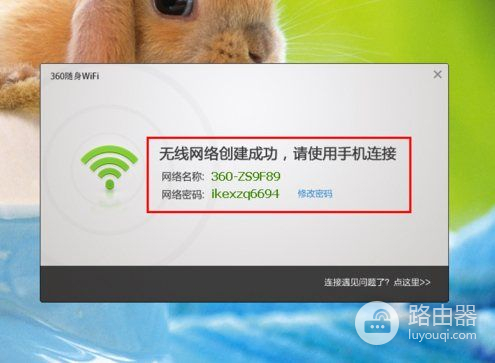
三、台式电脑如何通过手机连接WIFI
将本地连接设置成共享网络。
1、拔去网线,打开网络连接、右键本地连接、属性、高级、勾选允许其他网络用户通过此计算机的INTERNET连接来连接。
2、配置无线网卡。
打开无线网络连接属性修改IP 假设电脑的是192.168.0.X 无线网络连接的设置中 我们设置为192.168.1.1(如果电脑的是192.168.1.X,那你无线网卡就设置192.168.0.X)子网掩码:255.255.255.0 其他的可以不用设置。
3、下载该手机的PC套件安装,输入帐号密码,连接。这样手机就成了无线网卡上网。手机上网直接新建连接点输入帐号密码就行。如果你想手机、电脑单独上网,则把电脑加个无线上网卡。
4、买一个无线网卡。 通过360WiFi,或者WiFi共享大师等一键开WiFi的工具即可开WiFi。现在的360无线网卡,小米网卡便宜,也能特别方便的开WiFi。